こんにちは!スタビジ編集部です!
今回は「Looker Studio」の使い方について解説していきます。
Looker Studioを使うことで収集したデータを簡単に可視化・分析することが出来ます。
最近ではデータ分析などの実務においてもLooker Studioを使うことが多いので、ぜひ使い方をマスターしていきましょう!
以下の僕のUdemy講座でGA4のデータをBigQueryで集計してLooker Studioで可視化する実践的な内容を扱っているのでこの記事を読んで興味を持った方はぜひ受講してみてください!
GA4のログデータをBigQueryで集計してPythonで分析&LookerStudioで可視化してみよう!
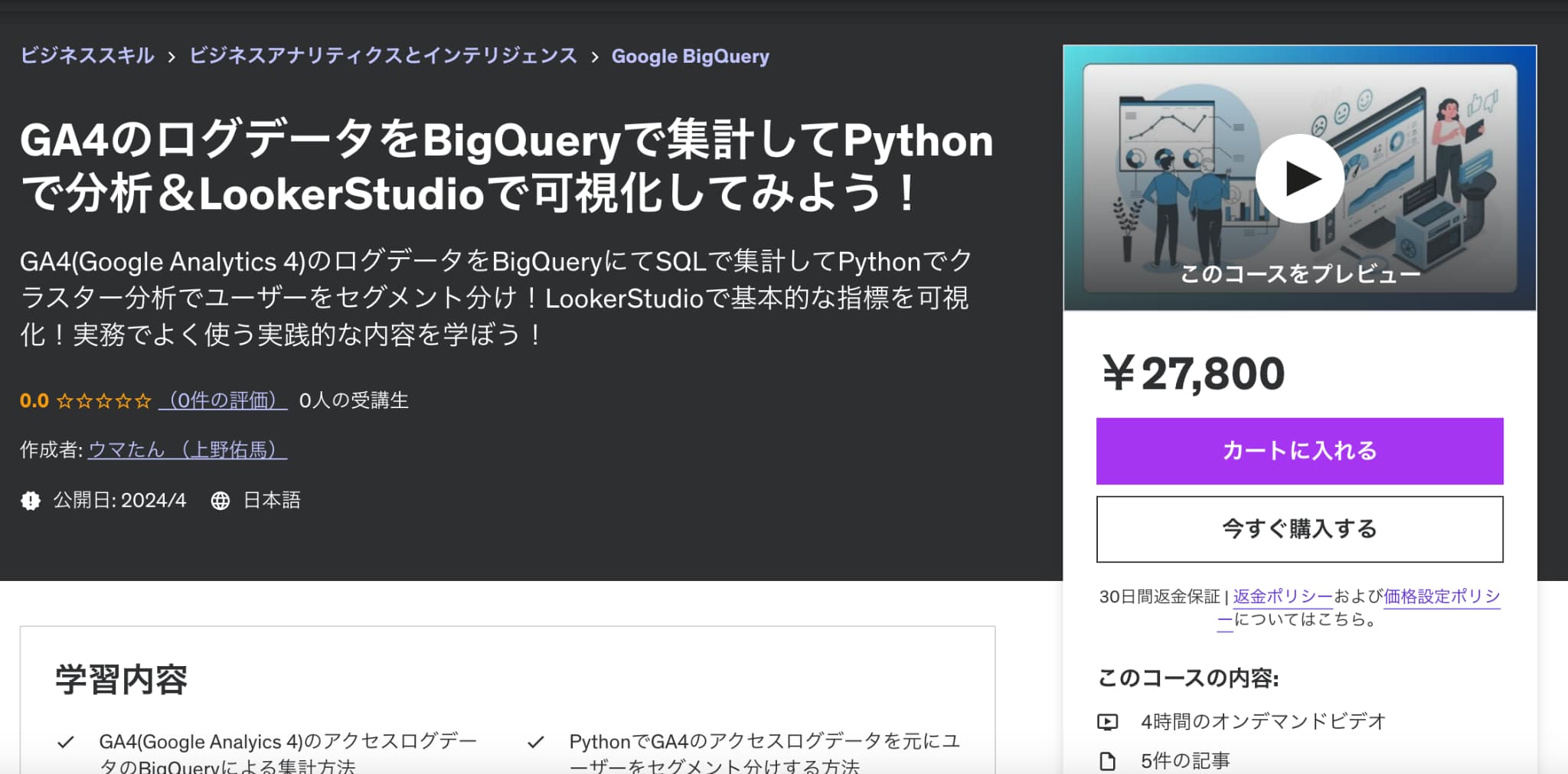
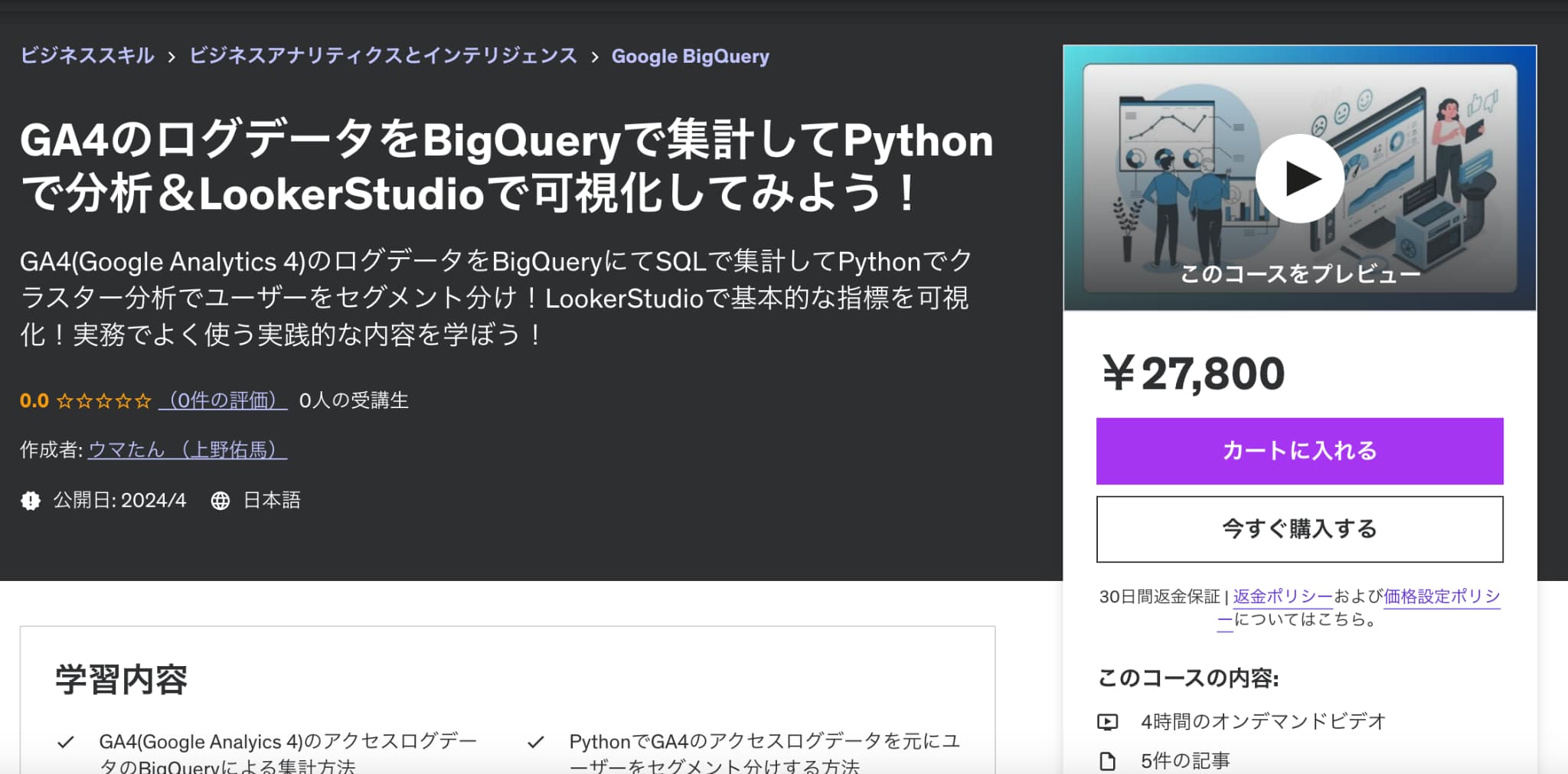
| 【時間】 | 4時間 |
|---|---|
| 【レベル】 | 初級 |
GA4のデータをBigQueryで集計してPythonで分析してLookerStudioで可視化するという一連の流れを学びたいのであればこれ!今なら購入時に「GT34R35G27DD」という講師クーポンコードを入れると94%OFFになりますのでぜひご受講ください!
Looker Studioとは
まずは「Looker Studio」について簡単に見ていきましょう。
Looker StudioとはGoogle Cloudが提供するBI(ビジネスインテリジェンス)ツールです。
BIツールとは企業が持つ膨大なデータを集約し、可視化・分析することで経営の意思決定を支援するツールです。
Looker Studioでは以下の特徴があります。
・直感的に操作できるインターフェース
・視覚的にわかりやすいダッシュボードやレポートを簡単に作成できる
・600種類以上のパートナーコネクタを通じてほぼすべてのデータにアクセス可能
Looker Studioでは様々なデータを接続することが出来て、視覚的にわかりやすいダッシュボードやレポートを簡単に作成出来ることが特徴です。
Google Cloudについて勉強したい方は以下の記事で解説しているので、参考にしてみて下さい

Looker Studioでレポートを作成する
実際にLooker Studioを操作して、レポートを作成してみましょう
Looker Studioにログイン
まずはLooker Studioにログインします。
「Looker Studio」にGoogleアカウントでログインします。
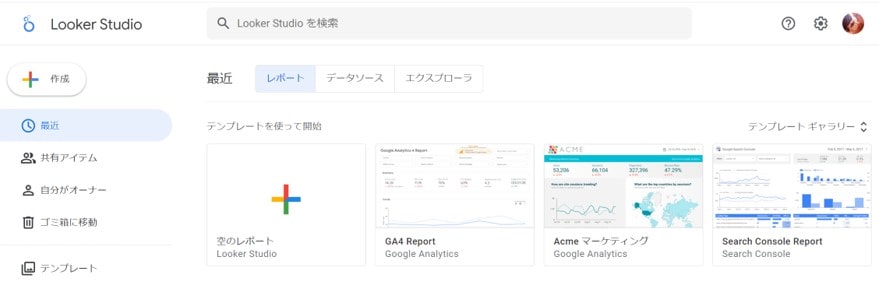
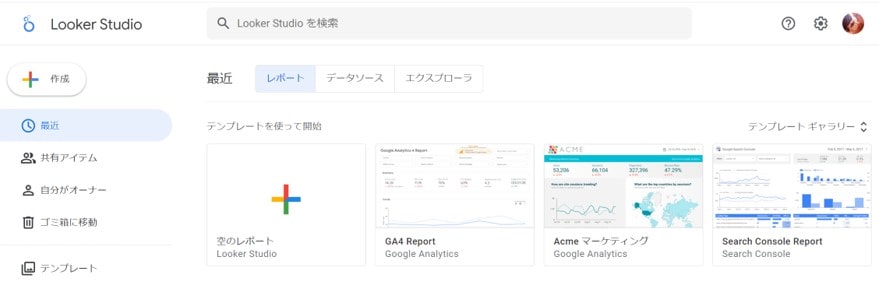
ここでは「レポート」「データソース」「エクスプローラ」をそれぞれ管理できます。
それぞれの概要は以下です。
- レポート:データをグラフなどの形で視覚化して、データから情報を得るために利用
- データソース:様々なデータソースからデータを接続するための取得先やデータモデルを設定
- エクスプローラ:データを編集・検索することが可能で、レポートよりもデータを様々なセグメントで分析
レポート作成
Looker Studioのトップ画面で「+作成」ボタンを押し、「レポート」をクリックします
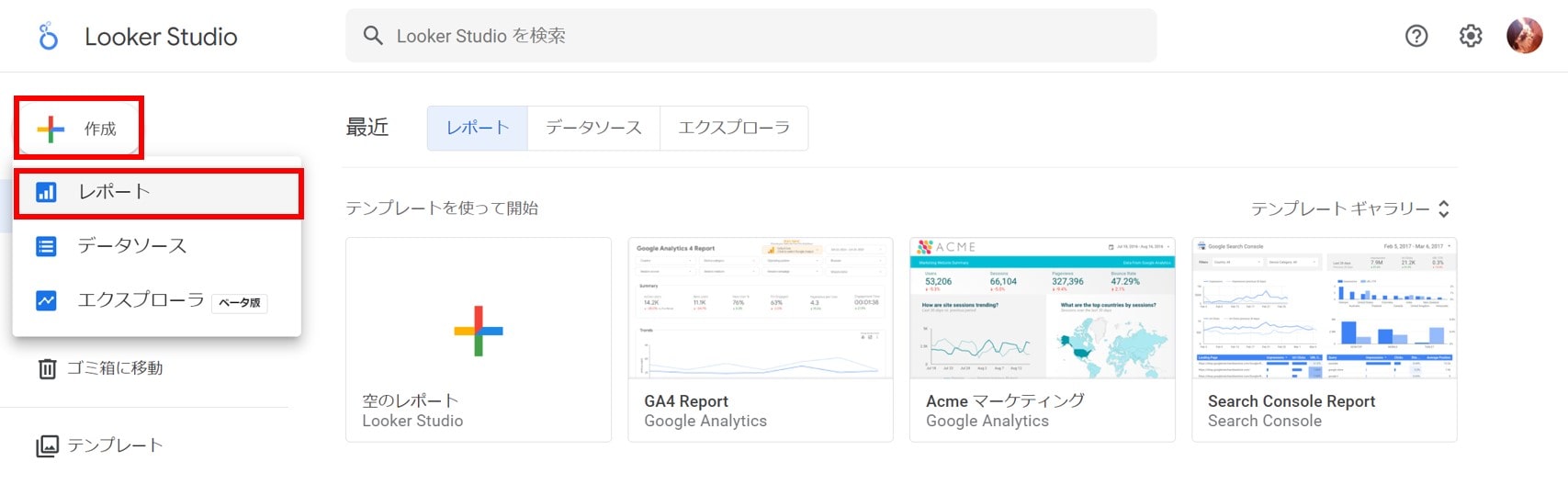
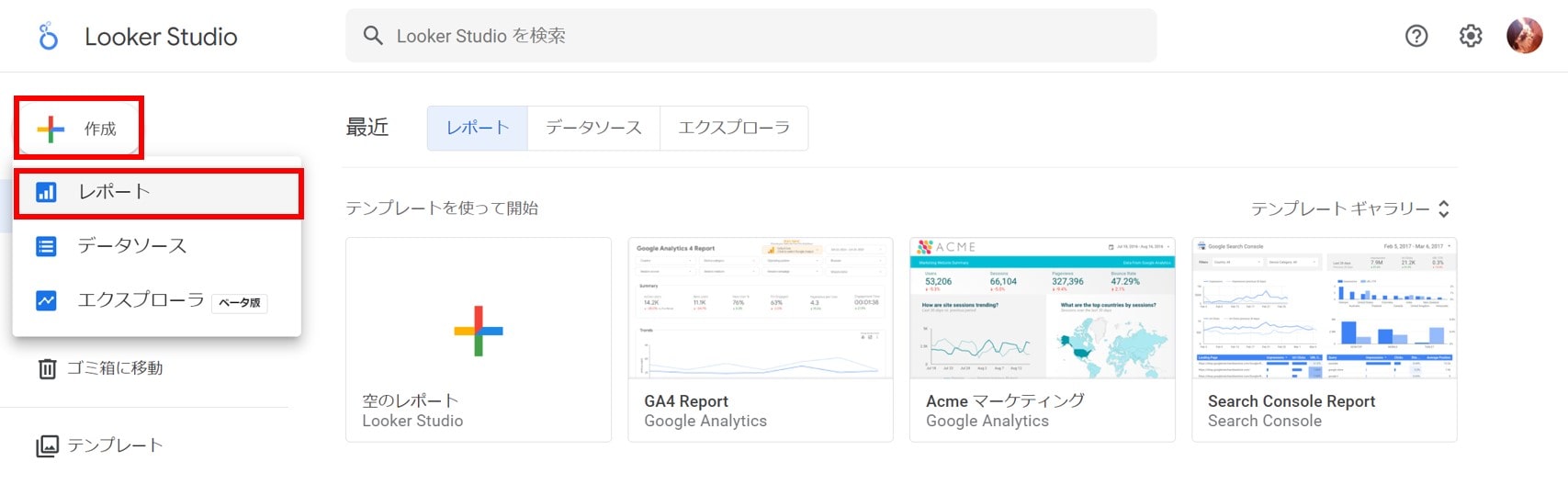
初回の場合、アカウントの設定が必要なので、任意の値を設定します。
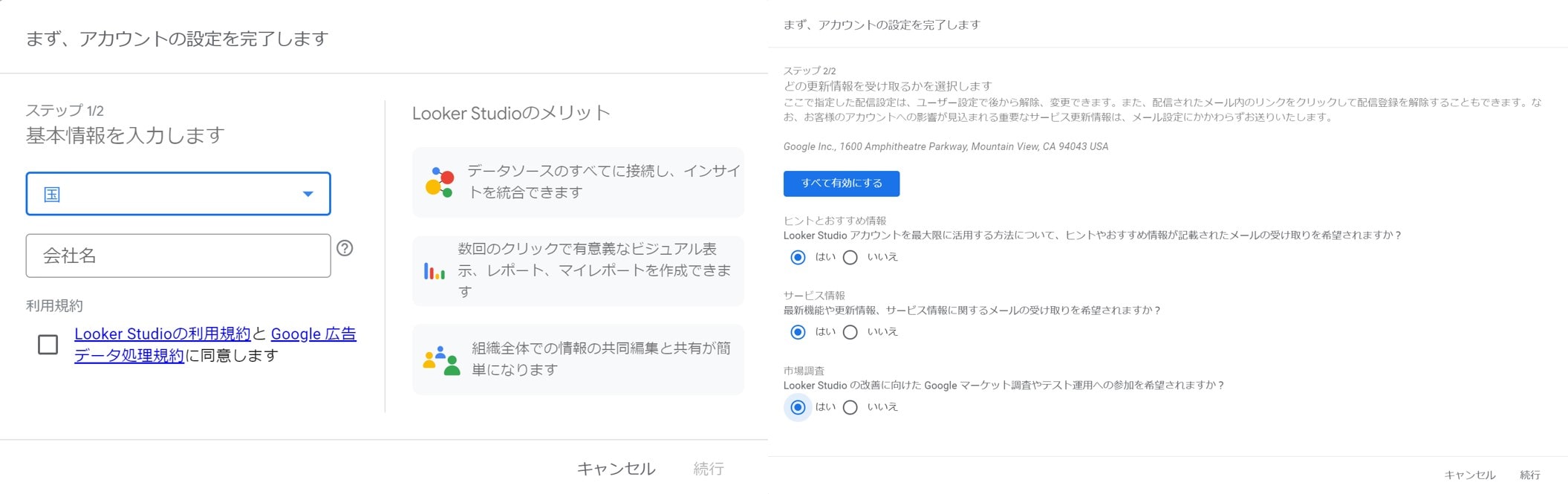
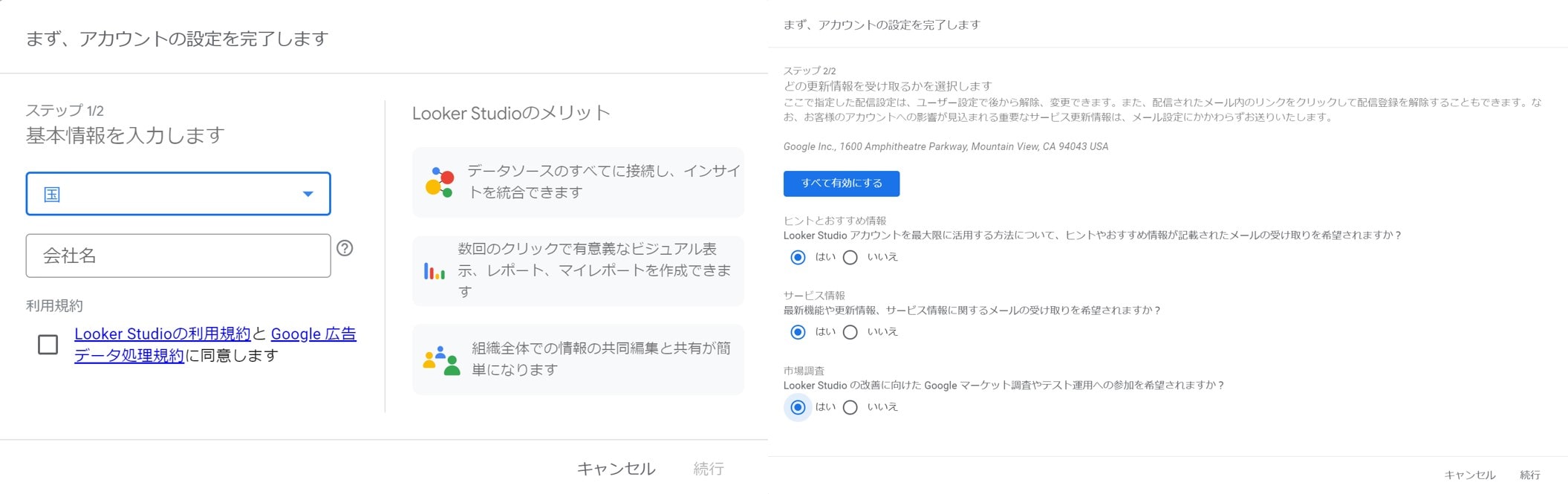
以下のようにレポートエディタツールが表示されます。
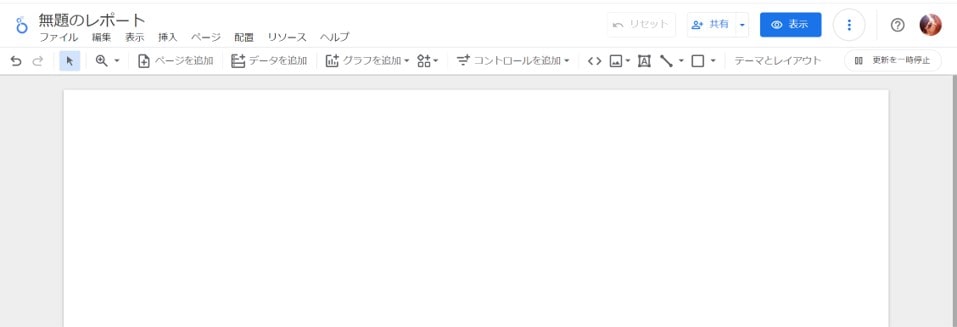
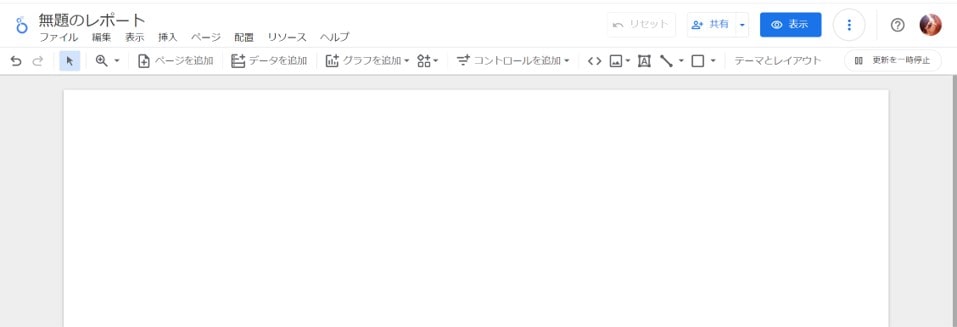
ここではデータの追加やグラフの編集といった作業を行い、レポートを作成します。
データの追加
実際にサンプルデータを追加してみましょう。
「データを追加」タブをクリックすると「データのレポートへの追加」が表示されます。
ここで、自身が持つデータをレポート上に読み込ませます。
今回はすでに用意してあるサンプルデータを追加します。
「マイデータソース」>「[Sample] World Population Data 2005 – 2014」を選択して「追加」ボタンをクリックします。
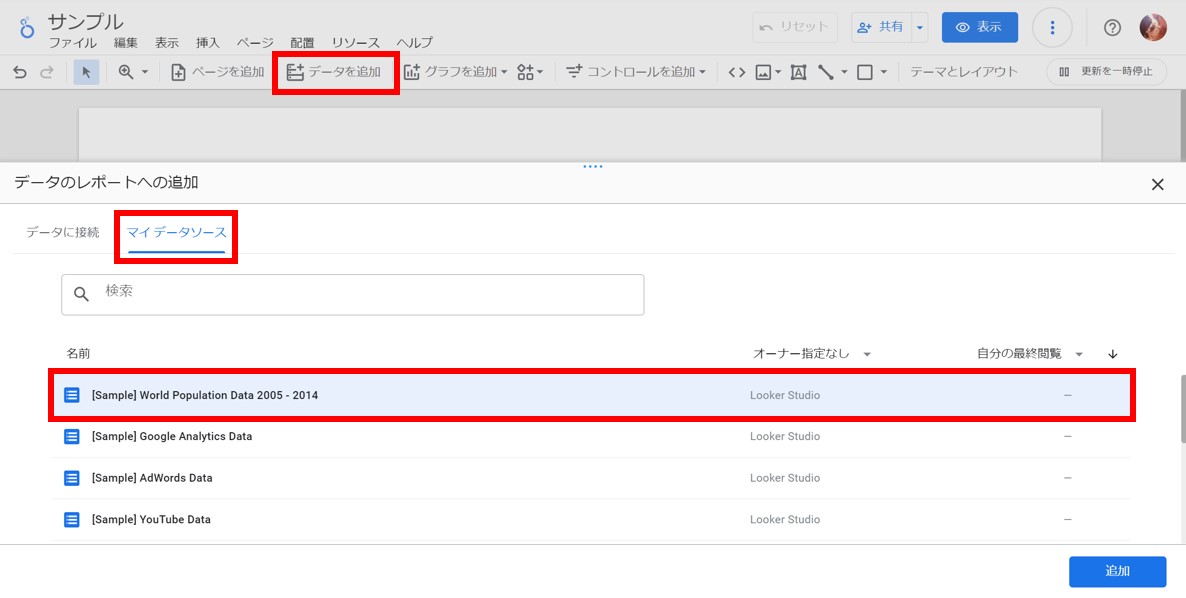
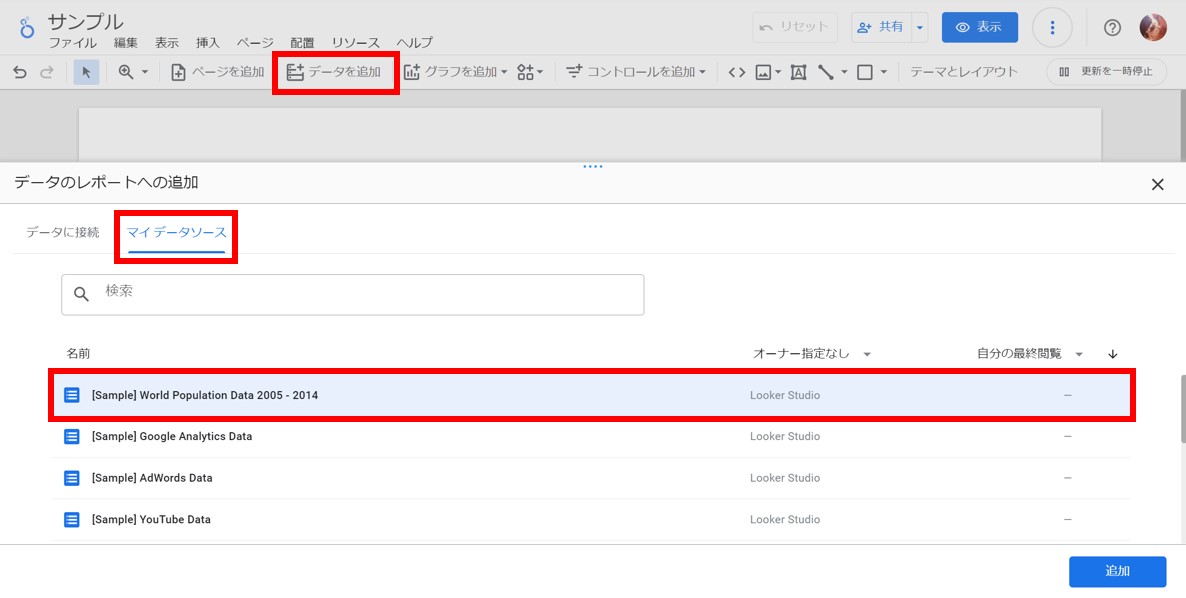
レポート上にサンプルデータが追加されました。


「データのレポートの追加」で「データに接続」を選択した場合、様々なサービス上にあるデータにLooker Studioを接続させることが出来ます。
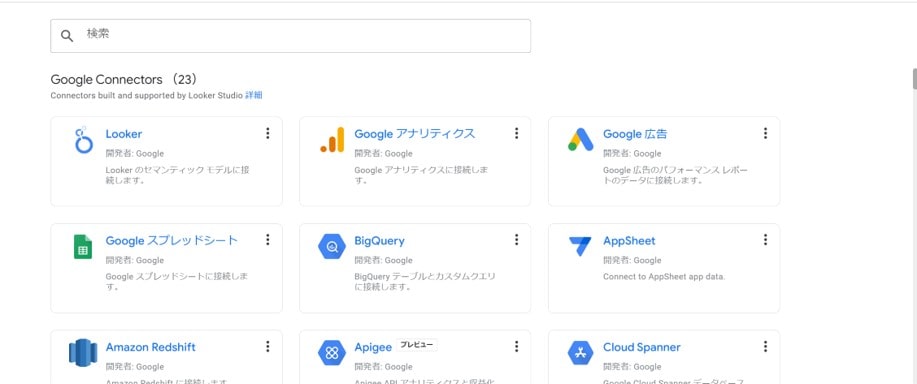
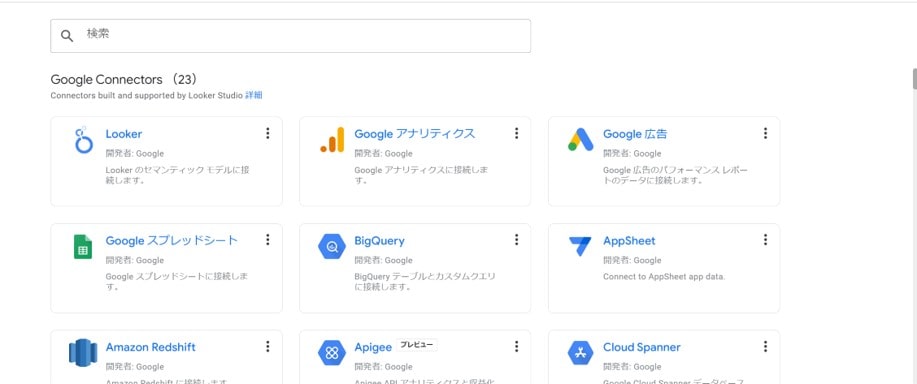
接続したデータはデータソースとしてレポート内で編集できます。
データソースを他のレポートでも利用したい場合や再利用したい場合は、Looker Studioのトップページから「データソース」を新しく作成してください。


グラフの追加
追加したデータからグラフを追加していきましょう。
Looker Studioの特徴はグラフや表の作成が簡単で視覚的にわかりやすいダッシュボードを作ることが出来るのが特徴でした。
画面上部にある「グラフを追加」をクリックすると様々な表やグラフを選択できます。
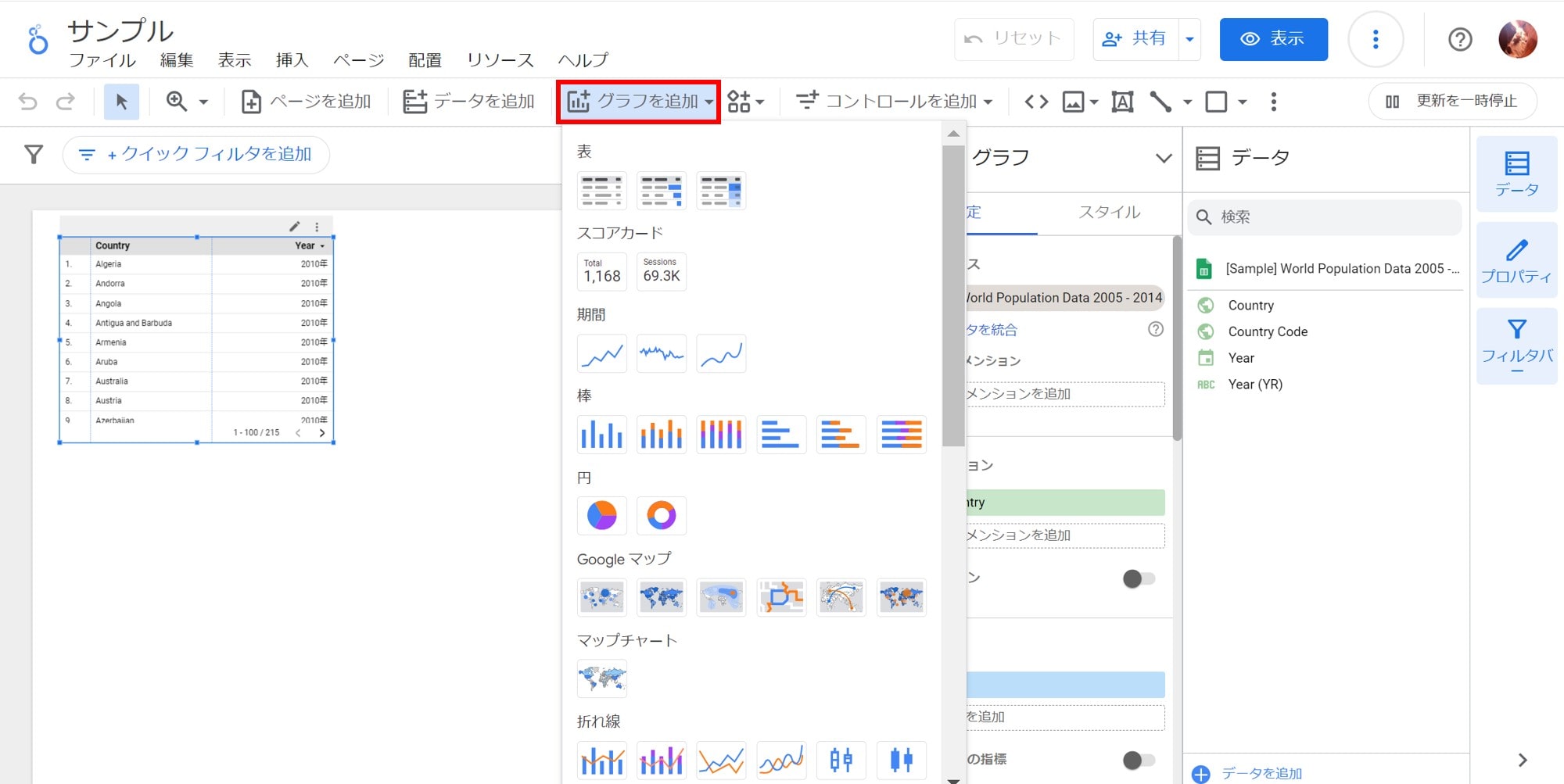
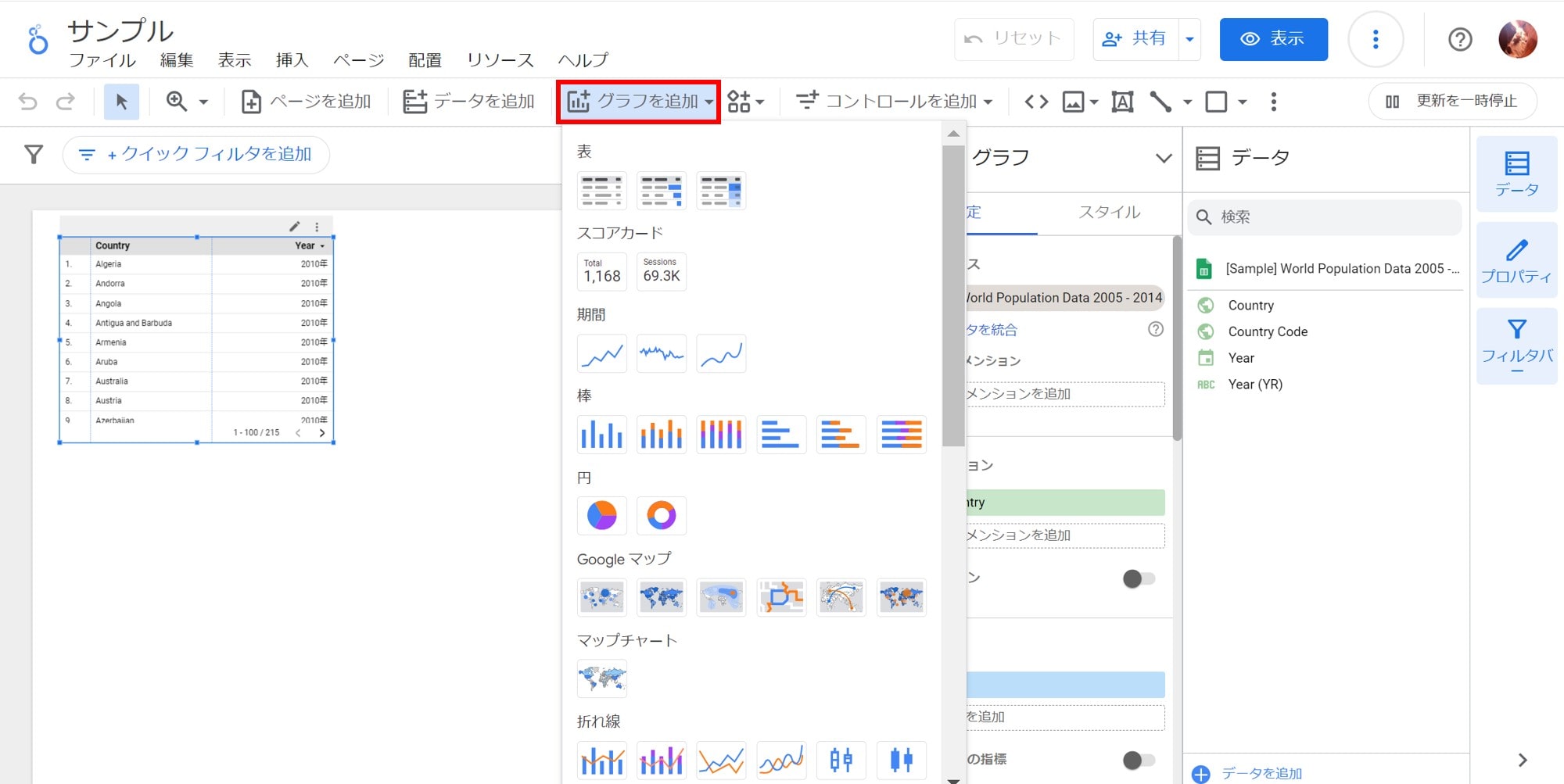
追加した表・グラフはレポートの右側に表示される「プロパティ」で編集できます。
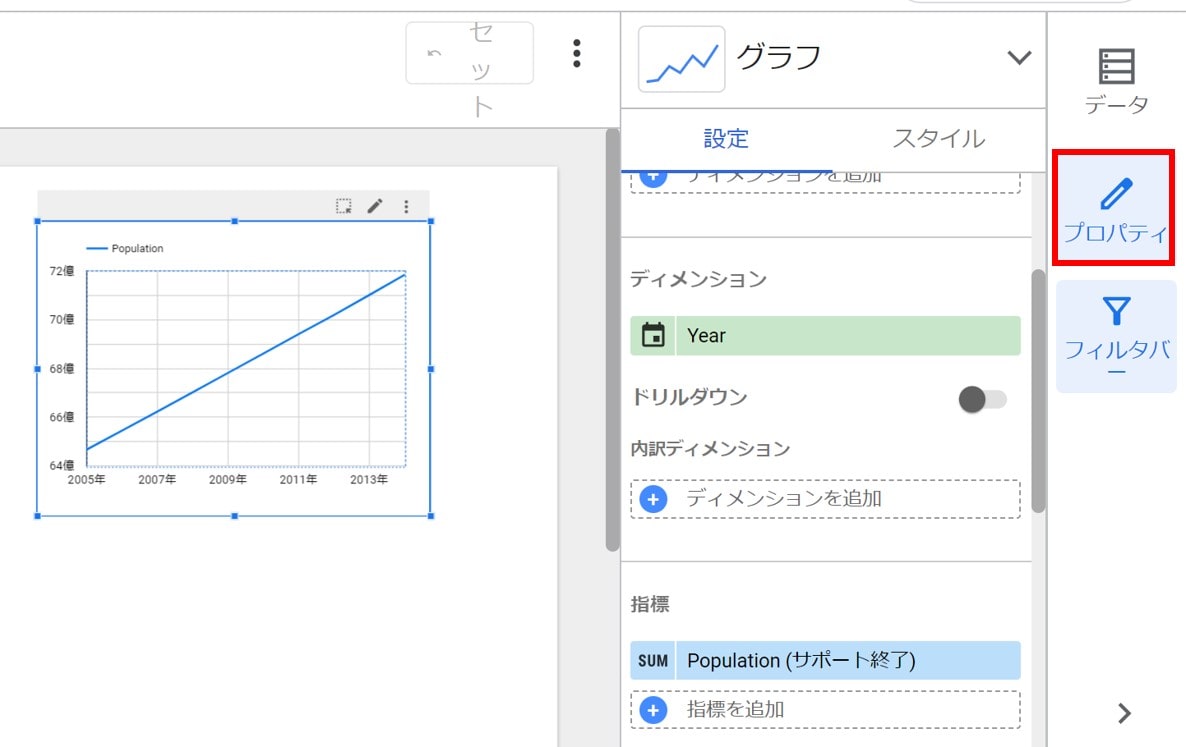
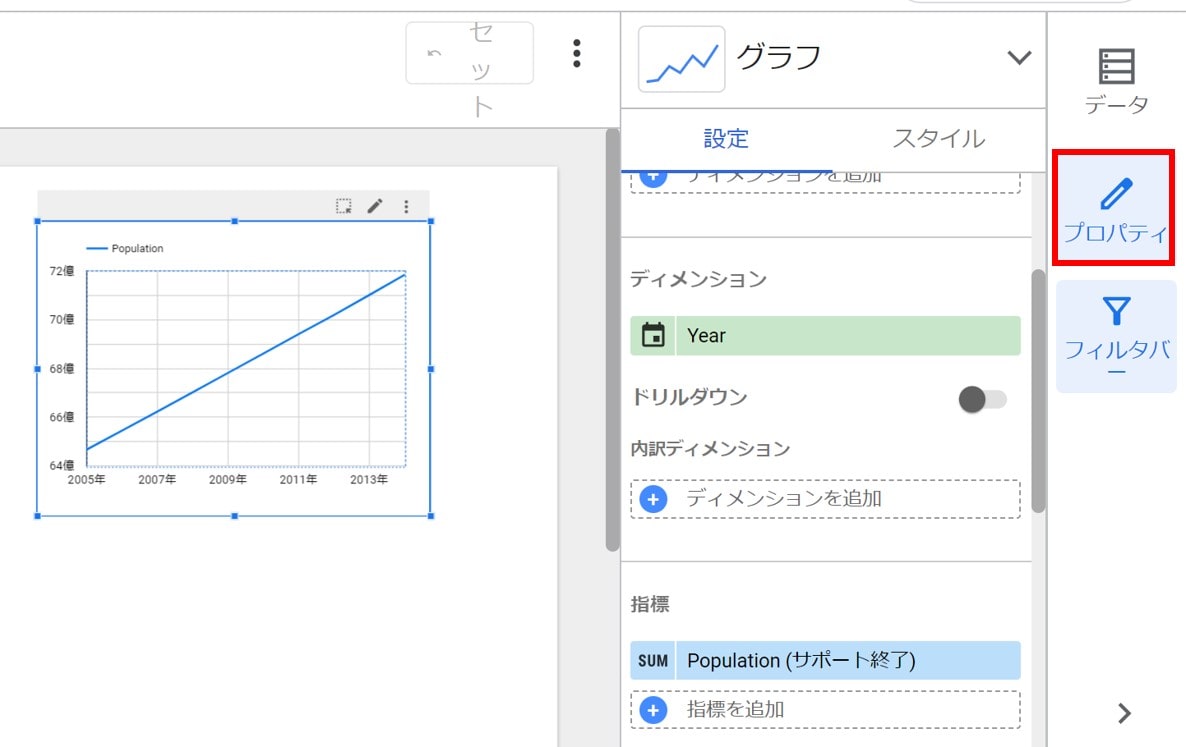
プロパティで主に使用される単語は以下になります。
- ディメンション:データを分類・グループ化するための属性(例:日付、地域、製品カテゴリー)
- 指標:データの量や数値を表すメトリクス(例:売上額、訪問者数)
以下はGoogle Analyticsのデータを作ったサンプル例です。
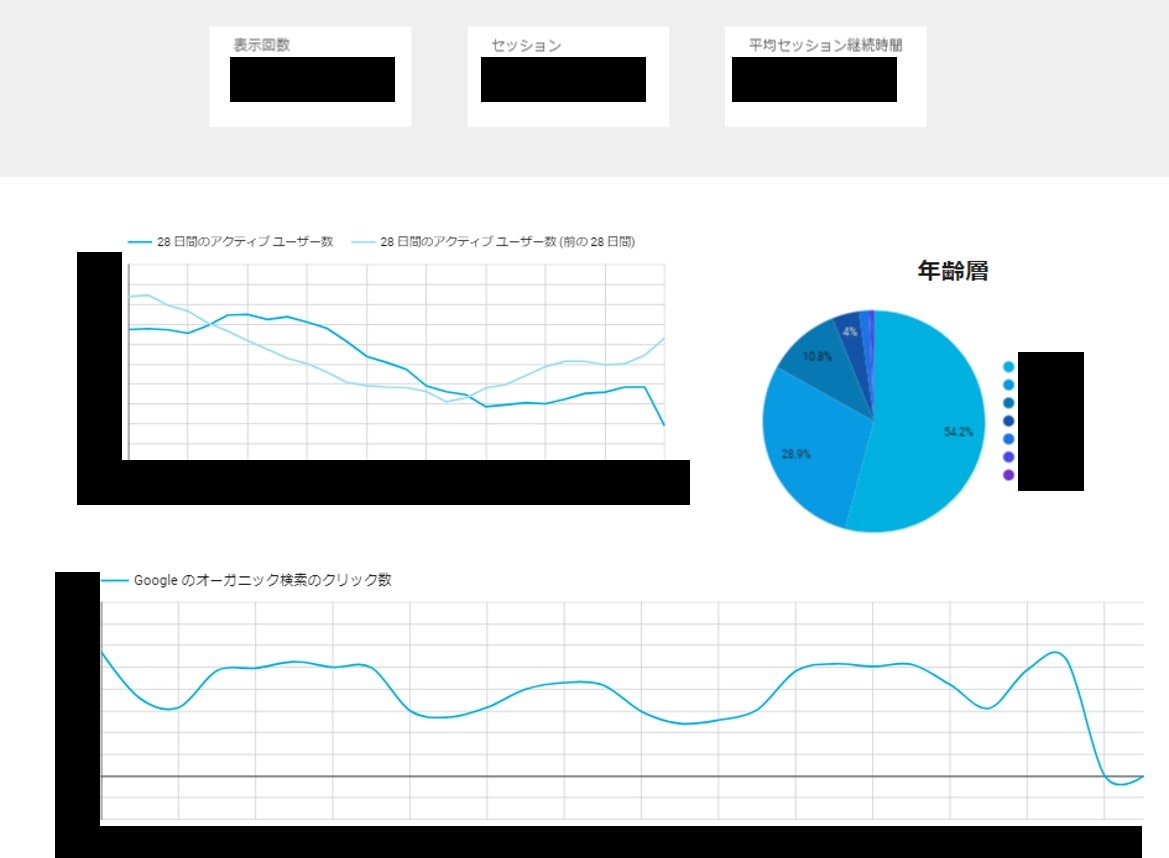
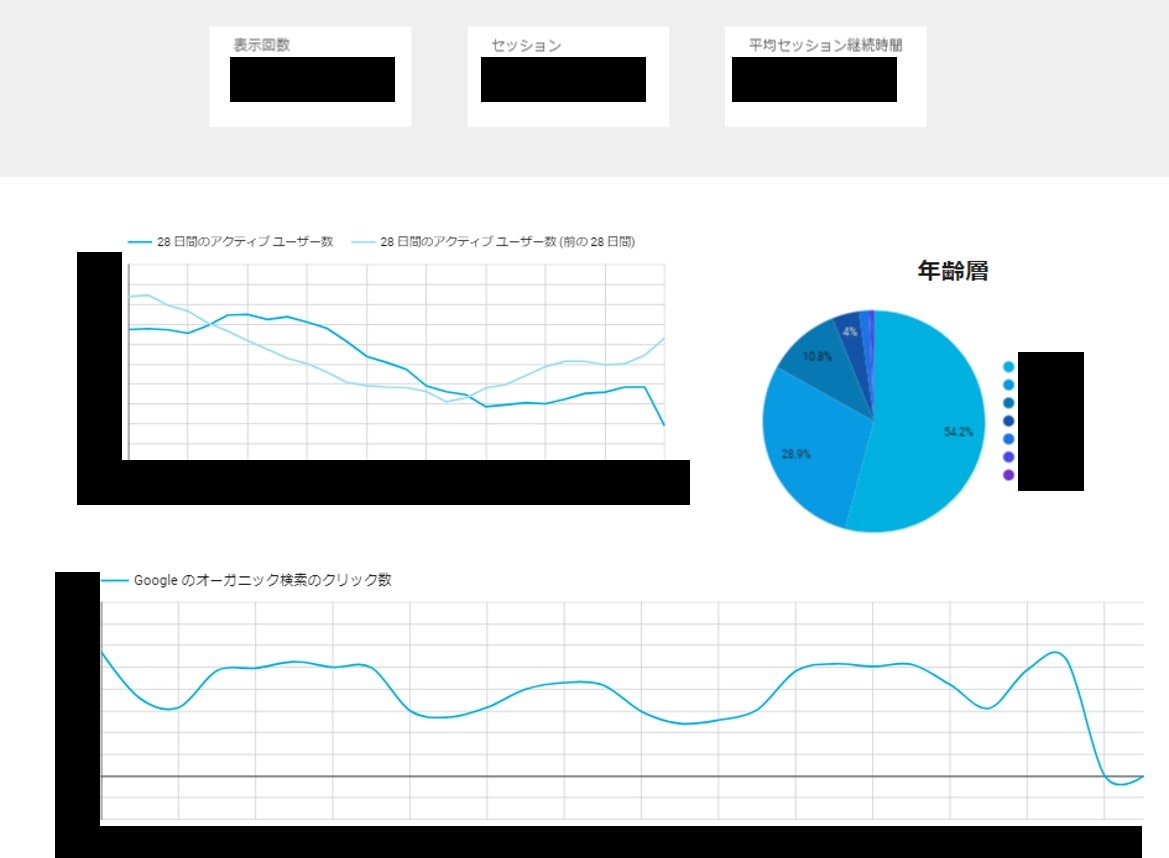
データを更新状態にするとその時点のデータで表やグラフが反映されるので、リアルタイムに分析できます。
共有
作成したレポートはメンバーに簡単に共有できます。
画面上部の共有ボタンから好きな方法で共有できます。
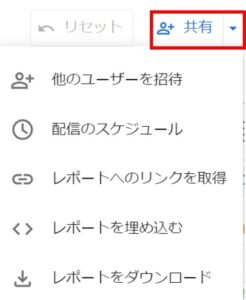
PDF形式でダウンロードしたりリンクを生成して共有できる他、決まった時間にメールで送信することも出来ます。
Looker Studio まとめ
Looker Studioについて概要と基本的な使い方について見てきました。
Looker Studioの特徴をまとめると以下になります。
・直感的に操作できるインターフェース
・視覚的にわかりやすいダッシュボードやレポートを簡単に作成できる
・600種類以上のパートナーコネクタを通じてほぼすべてのデータにアクセス可能
様々なデータソースと連携して、簡単に可視化・レポート作成出来ることが特徴なので、ぜひ自身のデータを使って操作してみて下さい。
また、以下の僕のUdemy講座でGA4のデータをBigQueryで集計してLooker Studioで可視化する実践的な内容を扱っているのでこの記事を読んで興味を持った方はぜひ受講してみてください!
GA4のログデータをBigQueryで集計してPythonで分析&LookerStudioで可視化してみよう!
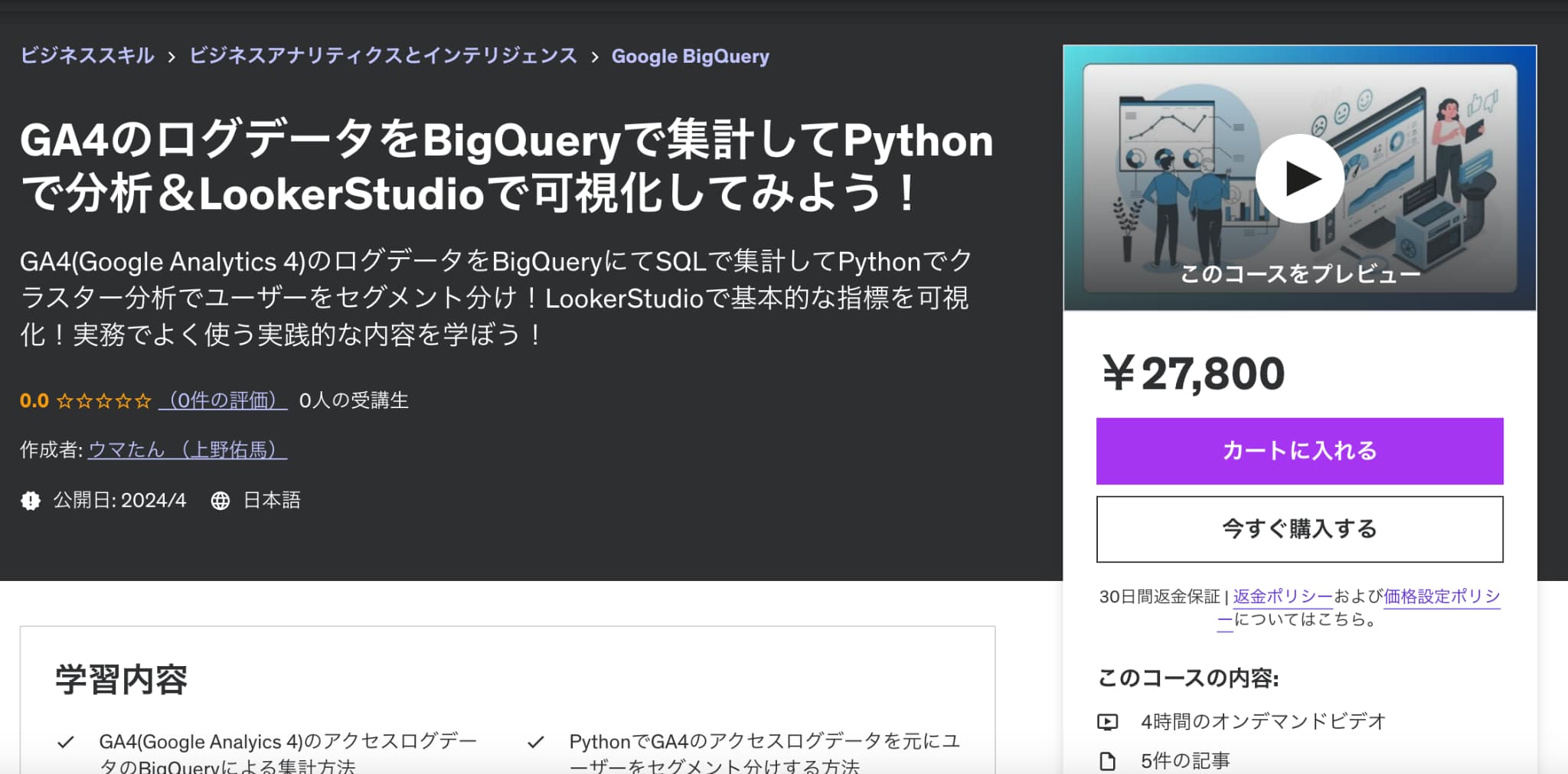
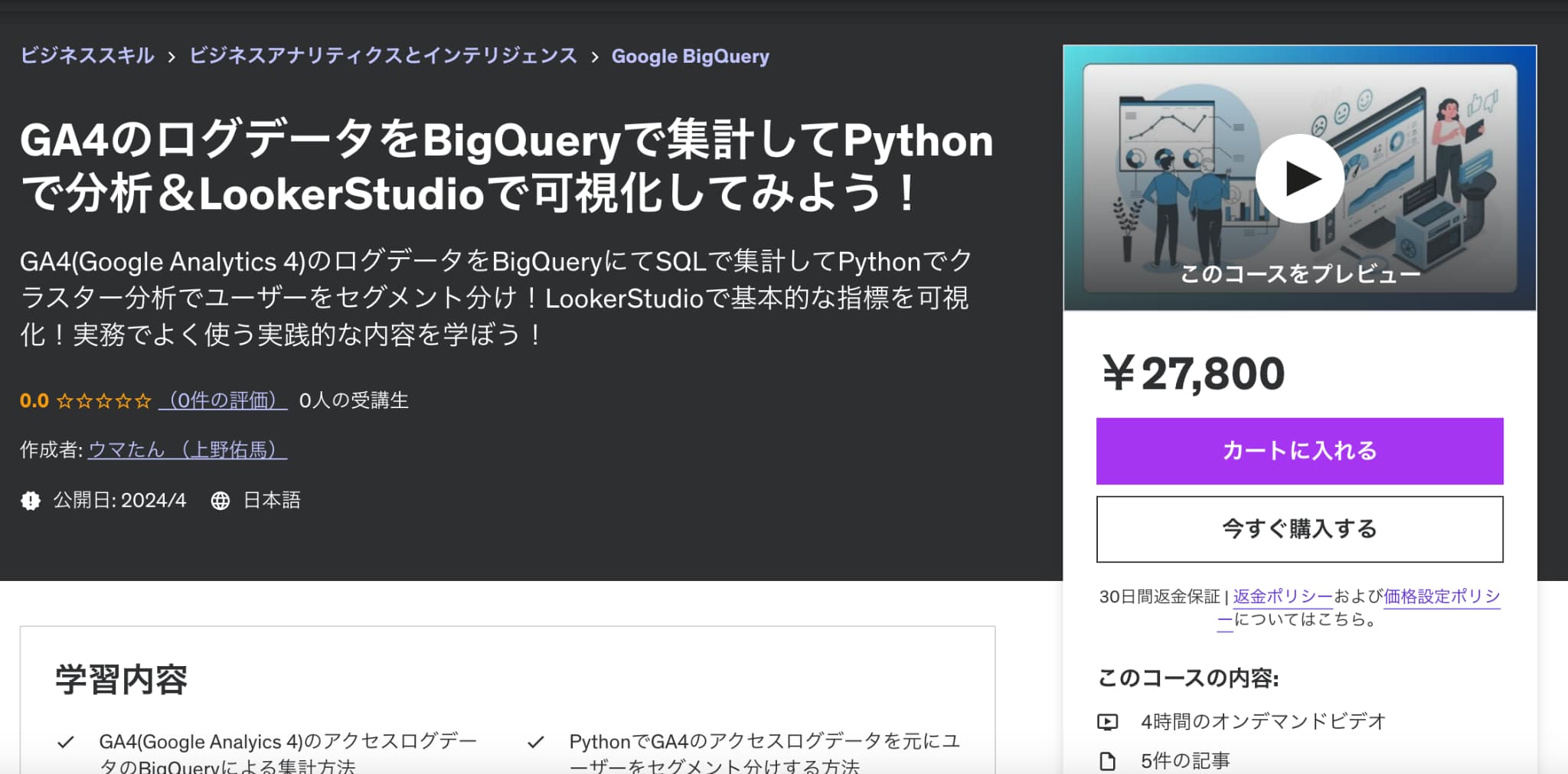
| 【時間】 | 4時間 |
|---|---|
| 【レベル】 | 初級 |
GA4のデータをBigQueryで集計してPythonで分析してLookerStudioで可視化するという一連の流れを学びたいのであればこれ!今なら購入時に「GT34R35G27DD」という講師クーポンコードを入れると94%OFFになりますのでぜひご受講ください!
さらにデータ分析をもっと勉強したいと思った方は、当メディアが運営する教育サービス「スタアカ(スタビジアカデミー)」の講座をチェックしてみてください。
AIデータサイエンス特化スクール「スタアカ」


| 【価格】 | ライトプラン:1280円/月 プレミアムプラン:149,800円 |
|---|---|
| 【オススメ度】 | |
| 【サポート体制】 | |
| 【受講形式】 | オンライン形式 |
| 【学習範囲】 | データサイエンスを網羅的に学ぶ 実践的なビジネスフレームワークを学ぶ SQLとPythonを組み合わせて実データを使った様々なワークを行う マーケティングの実行プラン策定 マーケティングとデータ分析の掛け合わせで集客マネタイズ |
データサイエンティストとしての自分の経験をふまえてエッセンスを詰め込んだのがこちらのスタビジアカデミー、略して「スタアカ」!!
24時間以内の質問対応と現役データサイエンティストによる複数回のメンタリングを実施します!
カリキュラム自体は、他のスクールと比較して圧倒的に良い自信があるのでぜひ受講してみてください!
他のスクールのカリキュラムはPythonでの機械学習実装だけに焦点が当たっているものが多く、実務に即した内容になっていないものが多いです。
そんな課題感に対して、実務で使うことの多いSQLや機械学習のビジネス導入プロセスの理解なども合わせて学べるボリューム満点のコースになっています!
Pythonが初めての人でも学べるようなカリキュラムしておりますので是非チェックしてみてください!
ウォルマートのデータを使って商品の予測分析をしたり、実務で使うことの多いGoogleプロダクトのBigQueryを使って投球分析をしたり、データサイエンティストに必要なビジネス・マーケティングの基礎を学んでマーケティングプランを作ってもらったり・Webサイト構築してデータ基盤構築してWebマーケ×データ分析実践してもらったりする盛りだくさんの内容になってます!
・BigQuery上でSQL、Google Colab上でPythonを使い野球の投球分析
・世界最大手小売企業のウォルマートの実データを用いた需要予測
・ビジネス・マーケティングの基礎を学んで実際の企業を題材にしたマーケティングプランの策定
・Webサイト構築してデータ基盤構築してWebマーケ×データ分析実践して稼ぐ























